Загрузка снимков по мере их съемки
Для загрузки снимков по мере съемки включите автоматическую загрузку, как описано ниже.
Автозагрузка
Автоматическая загрузка доступна только для снимков в форматах JPEG и HEIF. Автозагрузка снимков в формате NEF/NRW (RAW), снимков в формате TIFF и видеороликов не поддерживается.
- HEIF доступен только при выборе HLG для режима тонов на фотокамерах, поддерживающих выбор режима тонов.
- В зависимости от фотокамеры вместо снимков в формате NEF/NRW (RAW) могут быть загружены копии в формате JPEG или HEIF.
- В случае снимков, созданных при настройках качества изображения NEF/NRW (RAW) + JPEG или NEF (RAW) + HEIF, будет загружена только копия в формате JPEG или HEIF.
- Снимки, копируемые с фотокамеры путем автозагрузки, импортируются с размером 2 мегапикселя. Некоторые фотокамеры также предлагают автозагрузку с размером 8 мегапикселей. Снимки, сделанные с помощью фотокамер, поддерживающих выбор режима тонов, с выбранным режимом тонов HLG и качеством изображения NEF (RAW), будут загружены в формате HEIF с размером 2 мегапикселя, независимо от выбранного размера загрузки.
- Автозагрузка недоступна, если фотокамера и смарт-устройство подключены в режиме Wi-Fi AP.
- Информацию о том, что делать, если автозагрузка недоступна, см. здесь.
Отключение автозагрузки
Чтобы отключить автозагрузку, выберите [Автоматическая ссылка] во вкладке  и сдвиньте переключатель [Автозагрузка] в положение
и сдвиньте переключатель [Автозагрузка] в положение 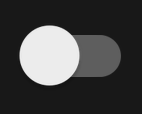 (Выкл.).
(Выкл.).
Выбор снимков для загрузки
На некоторых фотокамерах меню фотокамеры или экран просмотра можно использовать для выбора фотографий для автоматической загрузки на смарт-устройство. Видеоролики нельзя выбрать. Дополнительную информацию см. в документации, прилагаемой к фотокамере.
Ссылки по теме
Коснитесь [Автоматическая ссылка] во вкладке
 .
.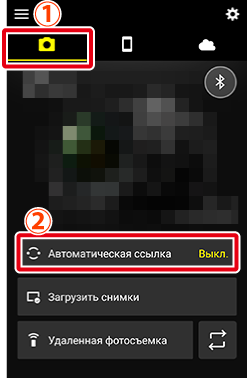
Коснитесь [Автоматическая ссылка], чтобы переключить на
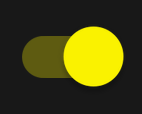 (включено).
(включено).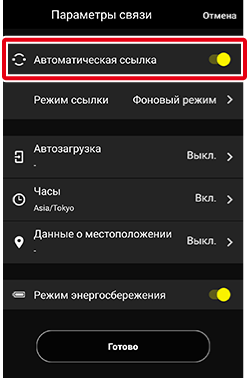
Коснитесь [Автозагрузка].
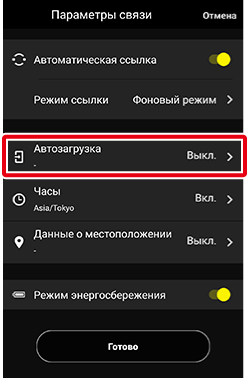
Коснитесь [Автозагрузка], чтобы включить функцию (
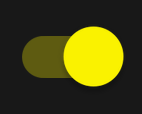 ).
).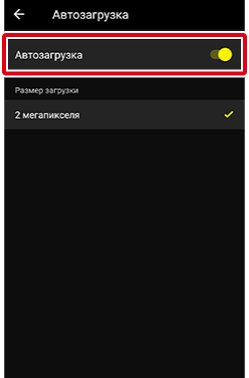
Выбор размера для автозагрузки
Некоторые фотокамеры предлагают на выбор два размера для автозагрузки: 2 мегапикселя и 8 мегапикселей. Коснитесь нужного варианта.
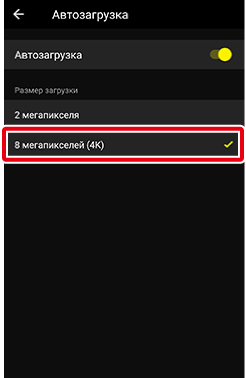
- Снимки, сделанные с помощью фотокамер, поддерживающих выбор режима тонов, с выбранным режимом тонов HLG и качеством изображения NEF (RAW), будут загружены в формате HEIF с размером 2 мегапикселя, независимо от выбранного размера загрузки.
Коснитесь
 , чтобы вернуться к предыдущему дисплею.
, чтобы вернуться к предыдущему дисплею.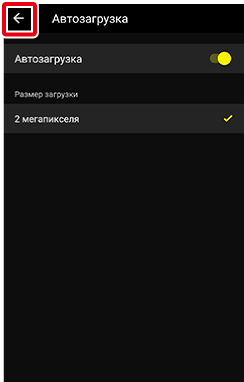
Коснитесь [Готово], чтобы выйти во вкладку
 .
.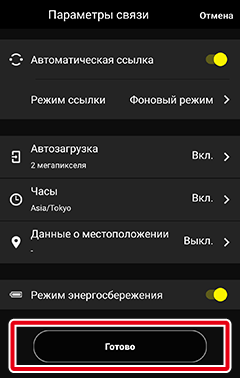
Символ
 появляется во вкладке
появляется во вкладке  , если приложение SnapBridge обнаруживает, что в фотокамере имеются снимки, отмеченные для загрузки. Когда приложение будет готово к загрузке изображений, символ
, если приложение SnapBridge обнаруживает, что в фотокамере имеются снимки, отмеченные для загрузки. Когда приложение будет готово к загрузке изображений, символ  исчезнет с дисплея и начнется автоматическая загрузка.
исчезнет с дисплея и начнется автоматическая загрузка.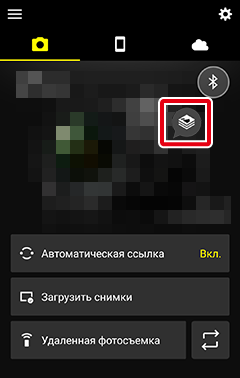
[Автоматическая ссылка] > [Режим ссылки] во вкладке 
В пункте [Режим ссылки] можно выбрать [Приоритетный режим] или [Фоновый режим]. [Фоновый режим] выбран по умолчанию.
Снимки не загружаются?
Если [Приоритетный режим] выбран для [Автоматическая ссылка] > [Режим ссылки] во вкладке  , снимки не будут загружаться на смарт-устройство автоматически, когда приложение SnapBridge работает в фоновом режиме. Снимки будут загружаться, только когда приложение SnapBridge отображается на дисплее смарт-устройства (работает в приоритетном режиме).
, снимки не будут загружаться на смарт-устройство автоматически, когда приложение SnapBridge работает в фоновом режиме. Снимки будут загружаться, только когда приложение SnapBridge отображается на дисплее смарт-устройства (работает в приоритетном режиме).
Загрузка с размером 8 мегапикселей прервана
Использование фотокамеры для таких целей, как просмотр видеороликов или обработка снимков, может привести к прерыванию загрузки 8-мегапиксельных снимков.
- Если [Приоритетный режим] выбрано для [Автоматическая ссылка] > [Режим ссылки] во вкладке
 , загрузка возобновится автоматически, когда фотокамера завершит выполняемые задачи.
, загрузка возобновится автоматически, когда фотокамера завершит выполняемые задачи. - Если [Фоновый режим] выбрано для [Автоматическая ссылка] > [Режим ссылки] во вкладке
 , Вы сможете снова начать загрузку после того, как фотокамера завершит текущую задачу.
, Вы сможете снова начать загрузку после того, как фотокамера завершит текущую задачу.
Автозагрузка
Автоматическая загрузка доступна только для снимков в форматах JPEG и HEIF. Автозагрузка снимков в формате NEF/NRW (RAW), снимков в формате TIFF и видеороликов не поддерживается.
- HEIF доступен только при выборе HLG для режима тонов на фотокамерах, поддерживающих выбор режима тонов.
- В зависимости от фотокамеры вместо снимков в формате NEF/NRW (RAW) могут быть загружены копии в формате JPEG или HEIF.
- В случае снимков, созданных при настройках качества изображения NEF/NRW (RAW) + JPEG или NEF (RAW) + HEIF, будет загружена только копия в формате JPEG или HEIF.
- Снимки, копируемые с фотокамеры путем автозагрузки, импортируются с размером 2 мегапикселя. Некоторые фотокамеры также предлагают автозагрузку с размером 8 мегапикселей. Снимки, сделанные с помощью фотокамер, поддерживающих выбор режима тонов, с выбранным режимом тонов HLG и качеством изображения NEF (RAW), будут загружены в формате HEIF с размером 2 мегапикселя, независимо от выбранного размера загрузки.
- Снимки, сделанные в режиме тонов HLG на фотокамерах, поддерживающих выбор режима тонов, не будут автоматически загружаться на устройства с iOS 14 или более ранней версией.
- Автозагрузка недоступна, если фотокамера и смарт-устройство подключены в режиме Wi-Fi AP.
- Информацию о том, что делать, если автозагрузка недоступна, см. здесь.
Отключение автозагрузки
Чтобы отключить автозагрузку, выберите [Автоматическая ссылка] во вкладке  и сдвиньте переключатель [Автозагрузка] в положение
и сдвиньте переключатель [Автозагрузка] в положение 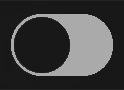 (Выкл.).
(Выкл.).
Выбор снимков для загрузки
На некоторых фотокамерах меню фотокамеры или экран просмотра можно использовать для выбора фотографий для автоматической загрузки на смарт-устройство. Видеоролики нельзя выбрать. Дополнительную информацию см. в документации, прилагаемой к фотокамере.
Ссылки по теме
Коснитесь [Автоматическая ссылка] во вкладке
 .
.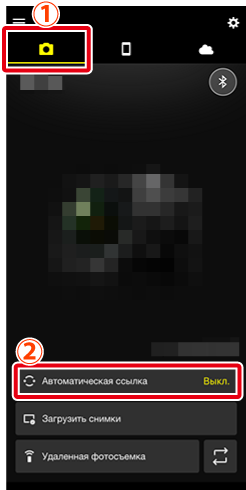
Коснитесь [Автоматическая ссылка], чтобы переключить на
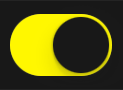 (включено).
(включено).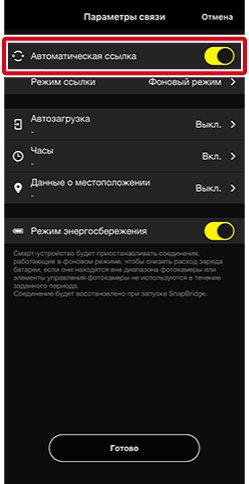
Коснитесь [Автозагрузка].
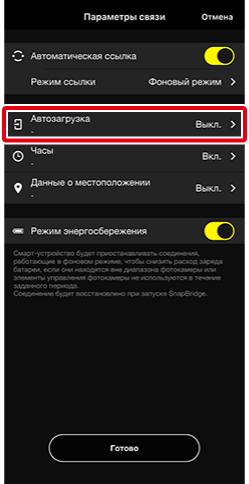
Коснитесь [Автозагрузка], чтобы включить функцию (
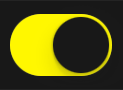 ).
).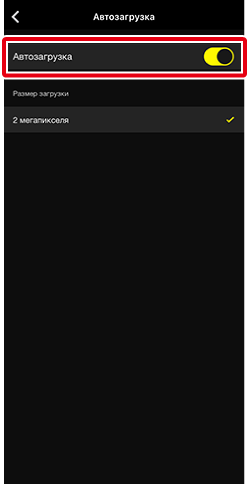
Выбор размера для автозагрузки
Некоторые фотокамеры предлагают на выбор два размера для автозагрузки: 2 мегапикселя и 8 мегапикселей. Коснитесь нужного варианта.
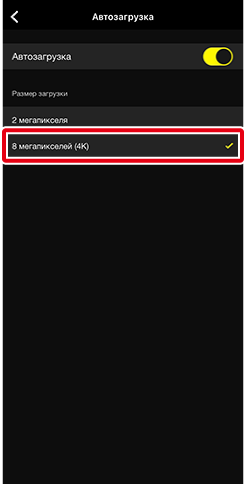
- Снимки, сделанные с помощью фотокамер, поддерживающих выбор режима тонов, с выбранным режимом тонов HLG и качеством изображения NEF (RAW), будут загружены в формате HEIF с размером 2 мегапикселя, независимо от выбранного размера загрузки.
Коснитесь
 , чтобы вернуться к предыдущему дисплею.
, чтобы вернуться к предыдущему дисплею.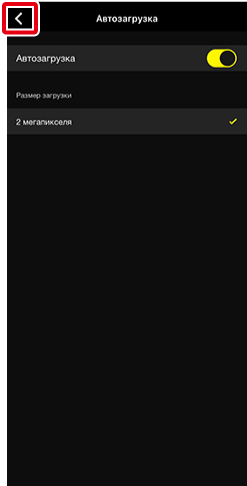
Коснитесь [Готово], чтобы выйти во вкладку
 .
.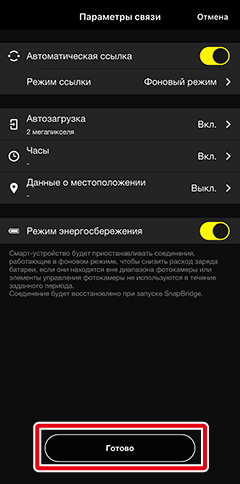
Символ
 появляется во вкладке
появляется во вкладке  , если приложение SnapBridge обнаруживает, что в фотокамере имеются снимки, отмеченные для загрузки. Когда приложение будет готово к загрузке изображений, символ
, если приложение SnapBridge обнаруживает, что в фотокамере имеются снимки, отмеченные для загрузки. Когда приложение будет готово к загрузке изображений, символ  исчезнет с дисплея и начнется автоматическая загрузка.
исчезнет с дисплея и начнется автоматическая загрузка.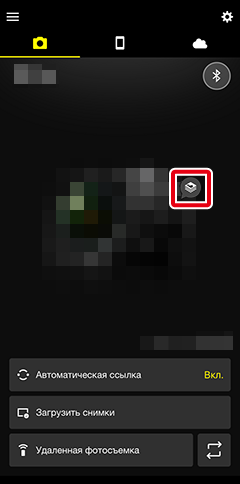
[Автоматическая ссылка] > [Режим ссылки] во вкладке 
В пункте [Режим ссылки] можно выбрать [Приоритетный режим] или [Фоновый режим]. [Фоновый режим] выбран по умолчанию.
Снимки не загружаются?
- Если [Приоритетный режим] выбран для [Автоматическая ссылка] > [Режим ссылки] во вкладке
 , снимки не будут загружаться на смарт-устройство автоматически, когда приложение SnapBridge работает в фоновом режиме. Снимки будут загружаться, только когда приложение SnapBridge отображается на дисплее смарт-устройства (работает в приоритетном режиме).
, снимки не будут загружаться на смарт-устройство автоматически, когда приложение SnapBridge работает в фоновом режиме. Снимки будут загружаться, только когда приложение SnapBridge отображается на дисплее смарт-устройства (работает в приоритетном режиме). - iOS может иногда приостанавливать автозагрузку, когда SnapBridge работает в фоновом режиме, даже если [Фоновый режим] выбран для [Режим ссылки]. Автозагрузка возобновится, когда приложение снова начнет работать в приоритетном режиме.
Загрузка с размером 8 мегапикселей прервана
Использование фотокамеры для таких целей, как просмотр видеороликов или обработка снимков, может привести к прерыванию загрузки 8-мегапиксельных снимков.
- Если [Приоритетный режим] выбрано для [Автоматическая ссылка] > [Режим ссылки] во вкладке
 , загрузка возобновится автоматически, когда фотокамера завершит выполняемые задачи.
, загрузка возобновится автоматически, когда фотокамера завершит выполняемые задачи. - Если [Фоновый режим] выбрано для [Автоматическая ссылка] > [Режим ссылки] во вкладке
 , Вы сможете снова начать загрузку после того, как фотокамера завершит текущую задачу.
, Вы сможете снова начать загрузку после того, как фотокамера завершит текущую задачу.
